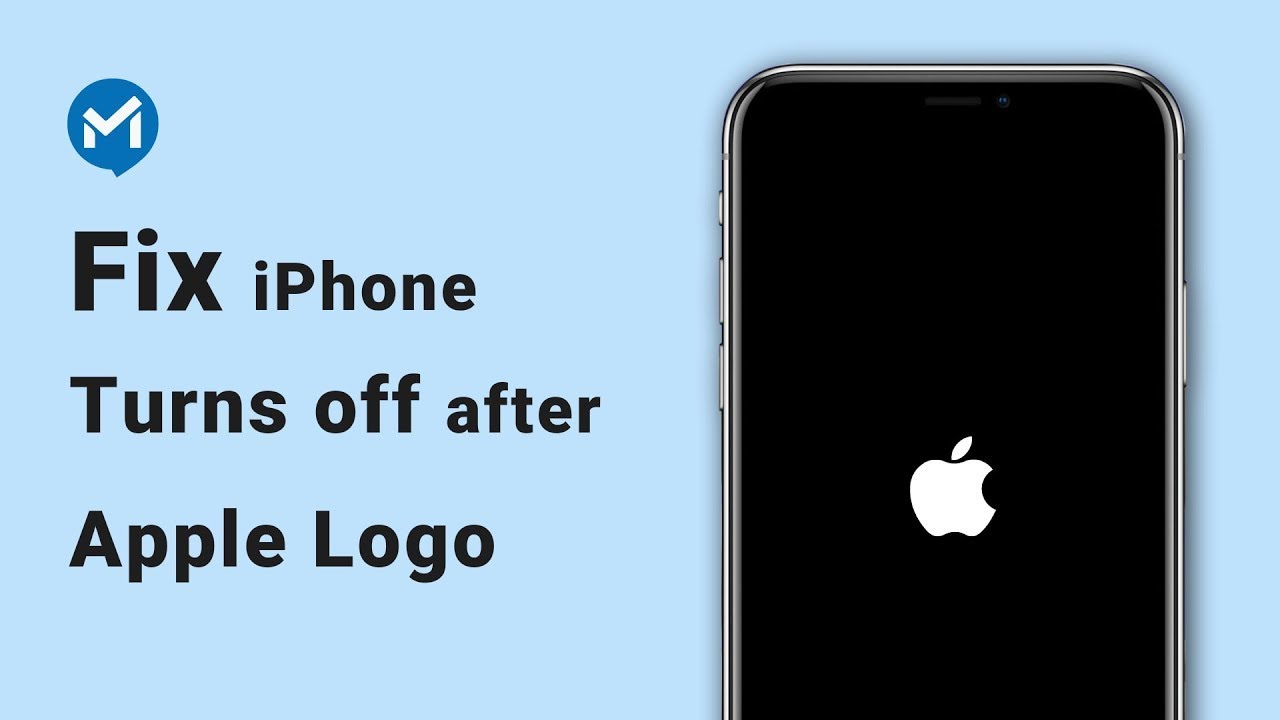Daudzi lietotāji ir balsojuši par šo jautājumu, parādot, ka ir saskārušies ar to pašu problēmu ar savuiPhone, kas nepārtraukti ieslēdzas un izslēdzas.
To var izskaidrot ar daudziem iemesliem, un iPhone 15/14/13/12/11/XR/X/8/7/SE/6/5 lietotājiem šo problēmu var lieliski atrisināt ar 9 praktisku metožu palīdzību. Neuztraucieties, salabojiet savu iPhone, izmantojot šeit sniegtos risinājumus.

1. daļa. Kāpēc mans iPhone nepārtraukti ieslēdzas un izslēdzas?
Kad ieslēdzat savu iPhone, tas parāda Apple logotipu, un tā vietā, lai tālrunis sāktu normāli, tas izslēdzas un atkal parāda Apple logotipu. Šis iPhone turpina izslēgties un atkal ieslēgties, ko var izraisīt vairāki tālāk uzskaitītie iemesli.
1Atjaunināšana neizdevās
Šis ir viens no visizplatītākajiem iemesliem, kāpēc jūsu iPhone ieslēdzas un izslēdzas. Ja nesen mēģinājāt atjaunināt savu iPhone uz jauno iOS 17 un process tika apturēts vai atjaunināšana neizdevās, iPhone tālrunis var izslēgties un atkal ieslēgties.
2Ļaunprātīgas programmatūras uzbrukumi
Maz ticams, ka tas notiks ar parastajiem iPhone tālruņiem, izņemot tos, kas ir bojāti. Jailbreak iPhone var instalēt lietotnes no citiem avotiem, padarot ierīci neaizsargātu pret ārējiem drošības apdraudējumiem, piemēram, ļaunprātīgu programmatūru, kas liek iPhone nepārtraukti ieslēgties un izslēgties.
3Aparatūras problēma
Aparatūras problēmas ir reti sastopamas, taču dažreiz bojāts komponents var izraisīt jūsu iPhone ieslēgšanos un izslēgšanu. Piemēram, tas notiek, ja jūsu iPhone tiek nomests, pakļauts šķidrumam vai ir bojāts akumulators.
4Nestabils draiveris
Ja tikko veicāt dažas izmaiņas tālrunī un rodas problēmas ar draiveri, tas var izraisīt atsāknēšanas cilpu un, iespējams, būs jāatjaunina tālruņa programmaparatūra, lai to labotu. traucējummeklēšana iPhone tālrunī, kas nepārtraukti ieslēdzas un izslēdzas.
Šie ir iemesli, kāpēc jūsu iPhone turpina ieslēgties un izslēgties. Tālāk ir norādītas 9 metodes, kā atrisināt šo problēmu, veicot detalizētas darbības. Varat arī vispirms pārbaudīt tabulu, lai ātri saprastu.
| Risinājumi
|
Veiksmes rādītājs
|
Datu zudums
|
Viegli lietojams
|
Tas prasa laiku
|
|---|---|---|---|---|
99,99% |
 |
10-15 minūtes |
||
20% |
 |
12 minūtes |
||
20% |
 |
15 minūtes |
||
20% |
 |
15 minūtes |
||
40% |
 |
10 - 20 minūtes |
||
50% |
 |
12 minūtes |
||
60% |
 |
12 minūtes |
||
70% |
 |
12 minūtes |
||
99% |
Mēs esam atkarīgi |
> 1 minūtes |
2. daļa: iPhone ierīces ieslēgšanas/izslēgšanas kļūdas novēršana, nezaudējot datus [99,99% veiksmes rādītājs]
Kāpēc mans iPhone nepārtraukti izslēdzas un atkal ieslēdzas? Esmu pārliecināts, ka uz šo jautājumu ir sniegta atbilde. Un tas ir viss vienā rīks, ko varat izmantot iOS sistēmas problēmu novēršanai.
Ja jūsu iPhone saskaras ar problēmām, piemēram, iPhone 15/14/13/12/11 turpina ieslēgties un izslēgties, lielākā daļa metožu novedīs pie datu zuduma. Tomēr kā uzticams un efektīvs rīks iMyFone Fixppo saglabās visus jūsu datus no veiksmīgs jūsu iPhone remonts, ko var apstiprināt, izmantojot standarta režīma remonta funkciju.
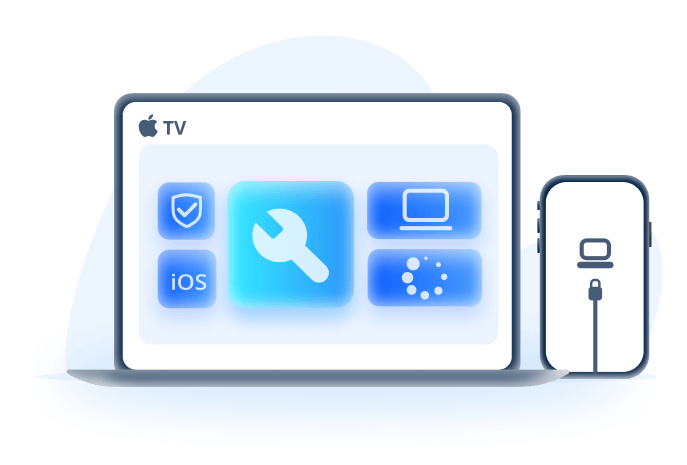
Fixppo funkciju saraksts
- Labojiet savu iPhone tālruni, kas nepārtraukti ieslēdzas un izslēdzas, nezaudējot datus.
- Vāks, lai atrisinātu citas problēmas, piemēram, iPhone tālrunis ir iestrēdzis startēšanas laikā, atkopšanas ekrāns ir iestrēdzis, iPhone tālrunis ir iestrēdzis Apple logotipā utt.
- Labi darbojas visās iPhone un iOS versijās, tostarp jaunākajās iPhone 15 un iOS 17 versijās.
- Tas ir 100% droši lietojams, aizsargājot jūsu konfidencialitāti iPhone tālruņa problēmu novēršanas laikā.
Sekojiet līdzi, lai uzzinātu, kā labot iPhone joprojām tiek ieslēgta un izslēgta kļūda, izmantojot Fixppo
1. fāze:Nospiediet augšējo pogu, lai lejupielādētu un palaistu Fixpp for Win vai Mac, pēc tam pievienojiet ierīci datoram.
2. fāze:Saskarnē izvēlieties Apple System Repair > Standard Mode, jo standarta režīms saglabās visus jūsu iPhone datus, veicot iPhone problēmu novēršanu.
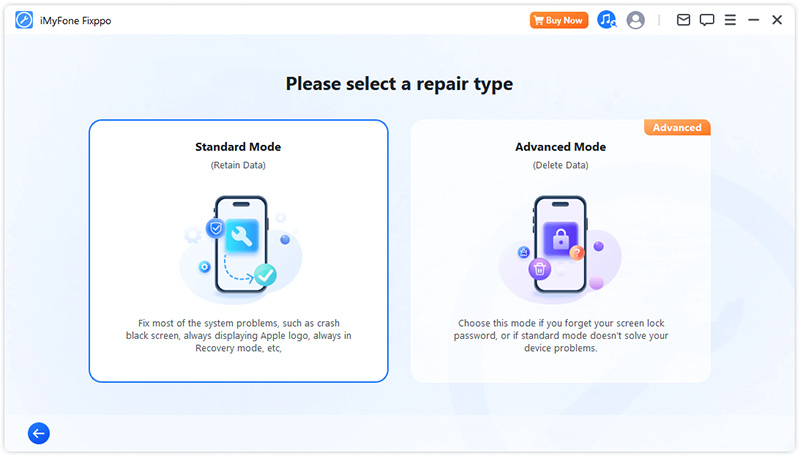
3. fāze:Kad Fixppo ir atradis jūsu ierīces informāciju, varat redzēt dažādas sava iPhone programmaparatūras versijas. Atlasiet jaunāko versiju, kas atbilst jūsu ierīcei, un pēc tam nospiediet pogu Lejupielādēt.
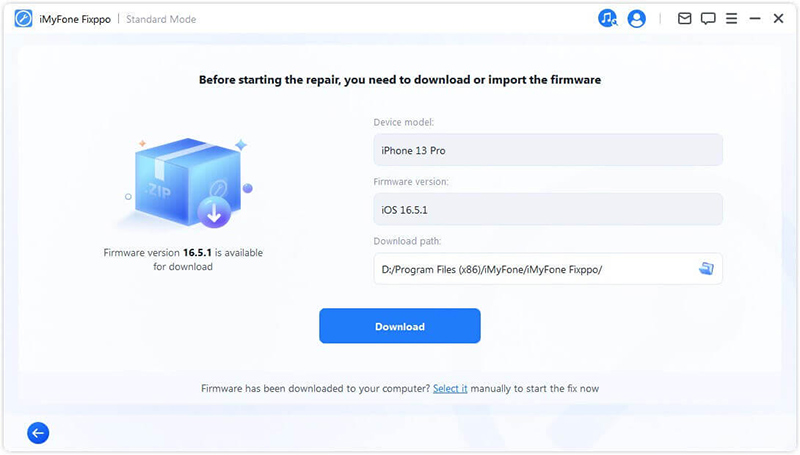
4. fāze:Fixppo lejupielādēs un instalēs nepieciešamo programmaparatūru, lai novērstu kļūdu. Noklikšķiniet uz Sākt ar standarta labošanu un atstājiet savu iPhone savienotu visā procesa laikā.
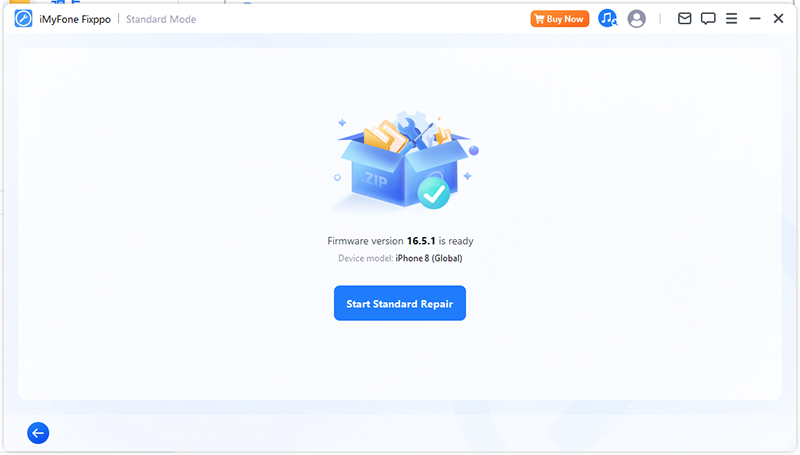
Kad jūsu iPhone restartējas pēc 5 minūtēm, varat redzēt, ka tas neapstāsies, kad ekrāns ir ieslēgts un izslēgts. Jūs varat to izmantot normāli.
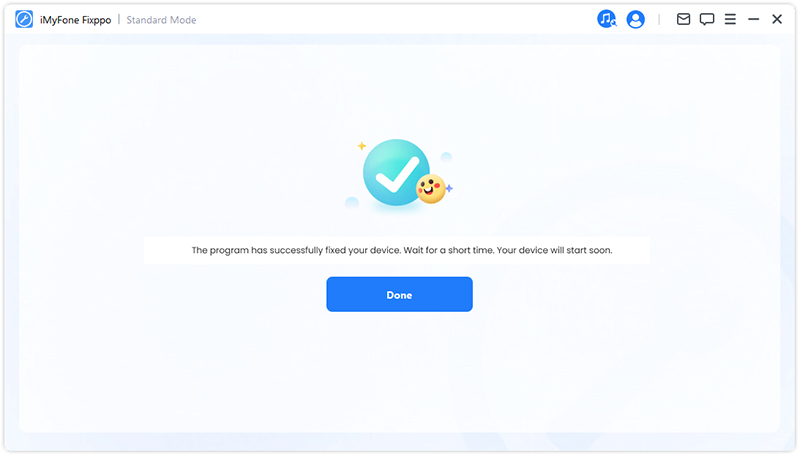
Varat arī noskatīties video pamācību par to, kā salabot iPhone, kas nepārtraukti izslēdzas un restartējas:
3. daļa: 8 galvenie veidi, kā novērst iPhone ieslēgšanas/izslēgšanas kļūdu [zems panākumu līmenis]
Varat izmēģināt tālāk norādītās 8 metodes, lai labotu iPhone, kas nepārtraukti izslēdzas un restartējas. Ja problēma nav saistīta ar iOS programmatūras problēmām, jums noderēs pirmās 7 metodes. Un, ja nekas cits neizdodas, sazinieties ar Apple atbalsta dienestu.
1Iztukšojiet iPhone akumulatoru
Ja jūsu iPhone tālrunim rodas problēmas, piemēram, izslēdzas un atkal ieslēdzas, iespējams, radusies problēma, un to var novērst ar vienkāršu triku, piemēram, tālruņa akumulatora iztukšošanu. visi
1. fāze:Ļaujiet iPhone akumulatoram pilnībā izlādēties. Tas var aizņemt kādu laiku, taču jāgaida, līdz akumulators ir pilnībā izlādējies. Pagaidiet, līdz iPhone izslēgsies pats.
2. fāze:Ieslēdziet savu iPhone un ļaujiet tam pilnībā uzlādēt. Tas var ilgt vēl dažas stundas.

2Izņemiet SIM karti
Īslaicīga SIM kartes noņemšana nesabojās jūsu iPhone, taču novērsīs iespējamās iOS problēmas. Tātad, ja jūsu iPhone atkārtoti izslēdzas un ieslēdzas, kad ir izveidots savienojums ar mobilo sakaru operatoru, mēģiniet izņemt SIM karti un pēc tam to atkārtoti ievietot, lai redzētu, vai problēma ir novērsta.
3Lejupielādējiet neizmantotās lietotnes
Pārbaudiet lietotnes savā ierīcē. Izdzēsiet lietotnes, kuras vairs neizmantojat. Nav jēgas paturēt lietotnes, kuras neizmantojat vai kuras jums nav vajadzīgas. Dzēšot tos, tiks atbrīvota vieta krātuvē, ko var izmantot iPhone nevainojamai darbībai.
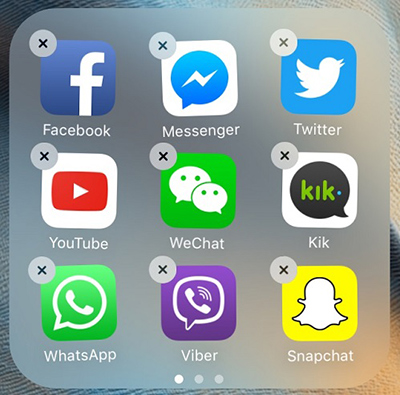
4Piespiedu kārtā restartējiet savu iPhone
Cieta iPhone atiestatīšana var atrisināt problēmu, kas saistīta ar jūsu iPhone nepārtrauktu ieslēgšanos un izslēgšanu. Šis process atšķiras atkarībā no iPhone modeļa, un darbības ir izceltas tālāk.
iPhone 5/6/SE:Vienlaicīgi nospiediet un turiet pogu Sākums + barošana, līdz ekrāns kļūst melns. Pēc tam parādās Apple logotips, atlaidiet roku.
iPhone 7/7 Plus:Vienlaicīgi nospiediet un turiet nospiestu barošanas un izslēgšanas taustiņu. Kad ekrānā redzat Apple logotipu, atlaidiet pogas.
iPhone 8/X/XR/11/12/13/14/15:Pirms skaļuma samazināšanas pogas nospiediet skaļuma palielināšanas taustiņu, pēc tam nospiediet barošanas pogu un turiet, līdz tiek parādīts Apple logotips.
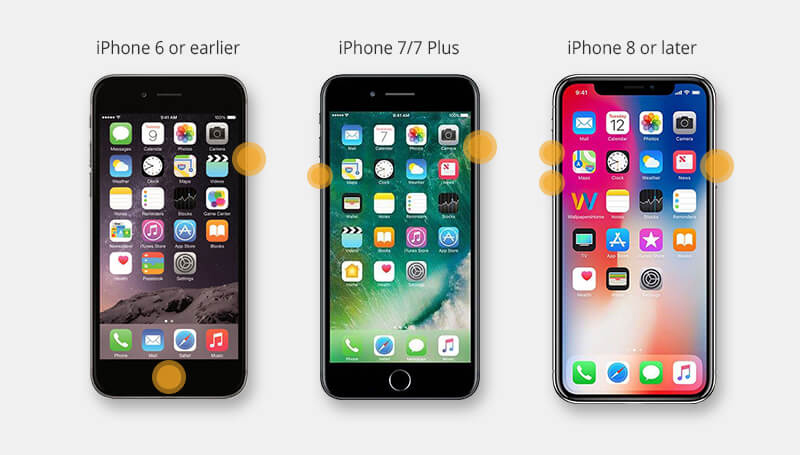
5Atjauniniet savu iOS versiju
Ik pa laikam Apple izlaiž jaunas iOS versijas, lai ieviestu jaunas funkcijas, kā arī novērstu dažas programmatūras problēmas. Ja jūsu iPhone joprojām izslēdzas un ieslēdzas programmatūras problēmu dēļ, iOS versijas atjaunināšana varētu būt ideāls risinājums.
Pārbaudiet, vai jūsu iOS ierīcei ir pieejams jauns atjauninājums, atverot sadaļu Iestatījumi > Vispārīgi > Programmatūras atjauninājums. Ja ir pieejams jauns atjauninājums, pieskarieties, lai lejupielādētu un instalētu pēc tam, kad esat pārliecinājies, ka krātuvē ir pietiekami daudz vietas.
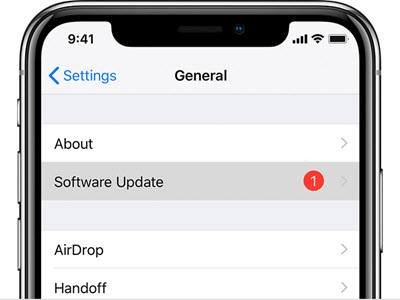
6Atjaunojiet iPhone iTunes
Ja jums ir problēmas ar jūsu iPhone nepārtrauktu izslēgšanu un restartēšanu, iTunes var būt vēl viens risinājums. Papildus tam, ka tas tiek izmantots datu dublēšanai, tas ir arī rīks, ko izmanto, lai atiestatītu iPhone, kuram ir iOS problēmas.
padomi
Ņemiet vērā, ka iTunes izdzēsīs visus datus no jūsu iPhone pēc ierīces atjaunošanas. Un, ja vēlaties izmēģināt šo metodi, noteikti dublējiet savu saturu.
Apskatīsim, kā salabot iPhone, kas pastāvīgi izslēdzas un ieslēdzas, izmantojot iTunes atjaunošanas metodi.
1. fāze:Atveriet iTunes jaunākajā versijā. Pēc tam savienojiet savu iPhone ar datoru, izmantojot kabeli.
2. fāze:Noklikšķiniet uz cilnes Kopsavilkums, pēc tam atlasiet Atjaunot iPhone, kas tiek parādīta labajā ekrānā.
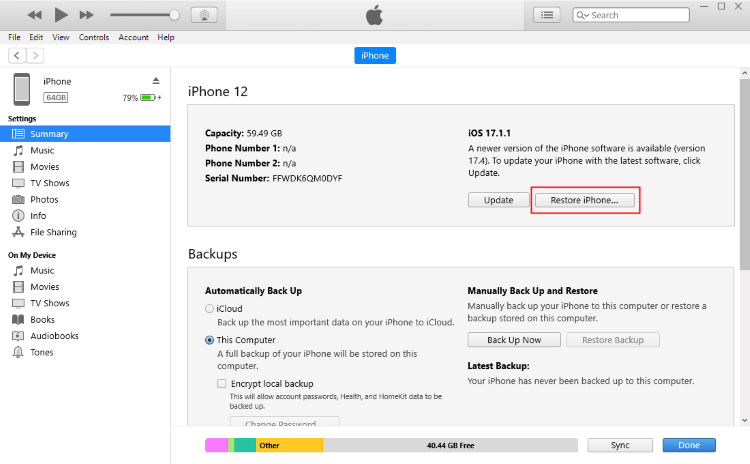
3. fāze:Turpiniet, noklikšķinot uz Atcelt un atjaunināt . Un iTunes sāks lejupielādēt programmaparatūru, lai labotu jūsu iPhone, kas prasīs apmēram stundu.
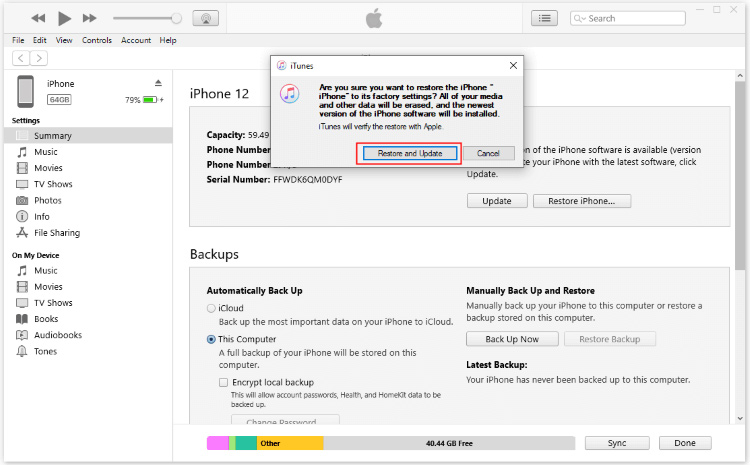
Jūsu iPhone tiks aktivizēts, kad tas būs izdarīts. Tagad varat atjaunot dublējumu, ja jums tāds ir. Vai arī iPhone tālrunis ir jāiestata kā jauns.
Ja iTunes nevar atrast jūsu iPhone tālruni, varat mēģināt ieslēgt ierīci atkopšanas režīmā un pēc tam vēlreiz mēģināt iTunes, lai novērstu iPhone tālruņa izslēgšanas un ieslēgšanas problēmu.
Ja nevēlaties zaudēt datus, atjaunojot iPhone parasto stāvokli, Fixppo var jums palīdzēt standarta režīmā.
7Ieejiet atkopšanas režīmā
Atkopšanas režīms, kas pazīstams arī kā iPhone atkopšanas ekrāns, ir iestatījums, ko varat ievadīt, pirms mēģināt atjaunot savu iPhone tālruni.
Un, ja iTunes neatpazīst jūsu iPhone, kas notiek visu laiku, pirms atkārtotas iTunes izmantošanas varat mēģināt pāriet atkopšanas režīmā.
Šeit ir norādītas darbības, lai ieslēgtu iPhone atkopšanas režīmu un atjaunotu to, izmantojot iTunes.
1. fāze:Atkal atveriet iTunes un pievienojiet tai savu ierīci.
2. fāze:Lai iPhone tālrunī pārslēgtu atkopšanas režīmu, veiciet tālāk norādītās darbības.
- iPhone 8/X/11/12/13/14/15, lai pārietu uz atkopšanas režīmu: Nospiediet Skaļuma palielināšana > Skaļuma samazināšana. Turiet nospiestu barošanas pogu un pagaidiet, līdz tiek parādīts atkopšanas režīms.
- iPhone 7/7 Plus, lai pārietu uz atkopšanas režīmu: Nospiediet barošanas pogu un skaļuma samazināšanas pogu. Kad tiek parādīts atkopšanas režīms, atlaidiet pogas.
- iPhone 6s un vecākas ierīces, lai pārietu uz atkopšanas režīmu: pieskarieties pogām Sākums un Miega režīms un turiet tos vienlaikus. Atlaidiet, kad jūsu iPhone ir šajā režīmā.
3. fāze:iTunes sāks reaģēt un noteiks, ka jūsu iPhone ir atkopšanas režīmā. Noklikšķiniet uz atiestatīšanas pogas, lai labotu kļūdas, ieslēdzot un izslēdzot iPhone.
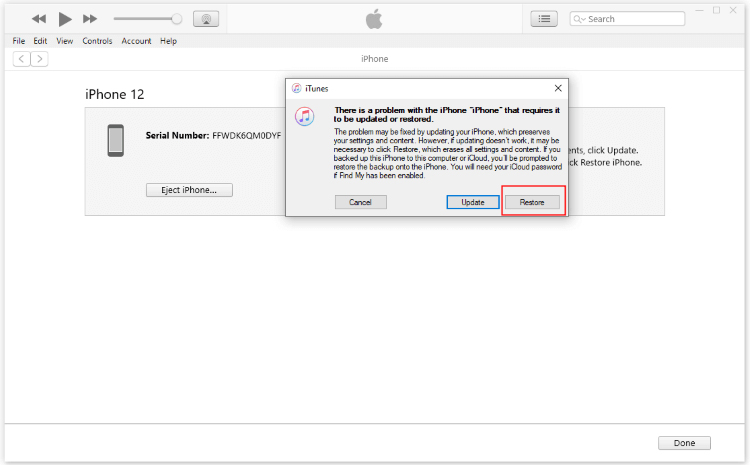
8Sazinieties ar Apple atbalsta dienestu
Dažkārt dažas problēmas var būt nopietnākas. Tas var būt slikts akumulators, īssavienojums utt. Ja pamanāt iPhone nepārtrauktas ieslēgšanas un izslēgšanas problēmu, ko nevar atrisināt ar kādu no iepriekšminētajām metodēm, dodieties uz tuvāko Apple Store, lai salabotu savu iPhone.
Secinājums
Ja jums ir iPhone, kas nepārtraukti ieslēdzas un izslēdzas, cerams, ka visas iepriekš minētās metodes var jums palīdzēt. Kā jaudīga iOS remonta programmatūra sistēmas atkopšanas iMyFone Fixppo atbalsta funkciju Fix your iPhone bez datiem. zaudējums. Lejupielādējiet šo drošo un profesionālo programmatūru bez maksas, lai atrisinātu savas problēmas.